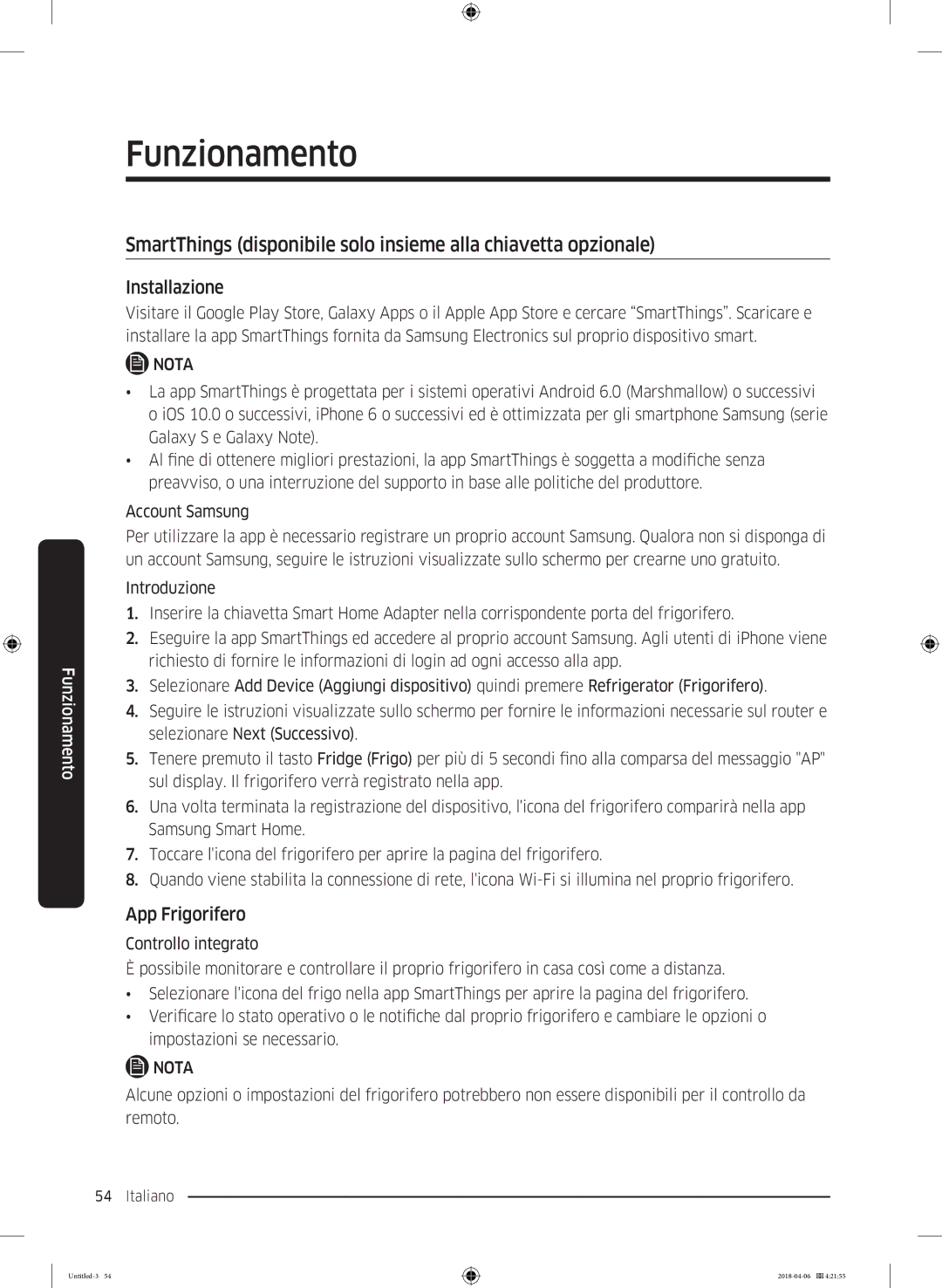Funzionamento
Funzionamento
SmartThings (disponibile solo insieme alla chiavetta opzionale)
Installazione
Visitare il Google Play Store, Galaxy Apps o il Apple App Store e cercare “SmartThings”. Scaricare e installare la app SmartThings fornita da Samsung Electronics sul proprio dispositivo smart.
 NOTA
NOTA
•La app SmartThings è progettata per i sistemi operativi Android 6.0 (Marshmallow) o successivi o iOS 10.0 o successivi, iPhone 6 o successivi ed è ottimizzata per gli smartphone Samsung (serie Galaxy S e Galaxy Note).
•Al fine di ottenere migliori prestazioni, la app SmartThings è soggetta a modifiche senza preavviso, o una interruzione del supporto in base alle politiche del produttore.
Account Samsung
Per utilizzare la app è necessario registrare un proprio account Samsung. Qualora non si disponga di un account Samsung, seguire le istruzioni visualizzate sullo schermo per crearne uno gratuito.
Introduzione
1.Inserire la chiavetta Smart Home Adapter nella corrispondente porta del frigorifero.
2.Eseguire la app SmartThings ed accedere al proprio account Samsung. Agli utenti di iPhone viene richiesto di fornire le informazioni di login ad ogni accesso alla app.
3.Selezionare Add Device (Aggiungi dispositivo) quindi premere Refrigerator (Frigorifero).
4.Seguire le istruzioni visualizzate sullo schermo per fornire le informazioni necessarie sul router e selezionare Next (Successivo).
5. Tenere premuto il tasto Fridge (Frigo) per più di 5 secondi fino alla comparsa del messaggio "AP" sul display. Il frigorifero verrà registrato nella app.
6.Una volta terminata la registrazione del dispositivo, l'icona del frigorifero comparirà nella app Samsung Smart Home.
7.Toccare l'icona del frigorifero per aprire la pagina del frigorifero.
8.Quando viene stabilita la connessione di rete, l'icona
App Frigorifero
Controllo integrato
È possibile monitorare e controllare il proprio frigorifero in casa così come a distanza.
•Selezionare l'icona del frigo nella app SmartThings per aprire la pagina del frigorifero.
•Verificare lo stato operativo o le notifiche dal proprio frigorifero e cambiare le opzioni o impostazioni se necessario.
 NOTA
NOTA
Alcune opzioni o impostazioni del frigorifero potrebbero non essere disponibili per il controllo da remoto.
54 Italiano